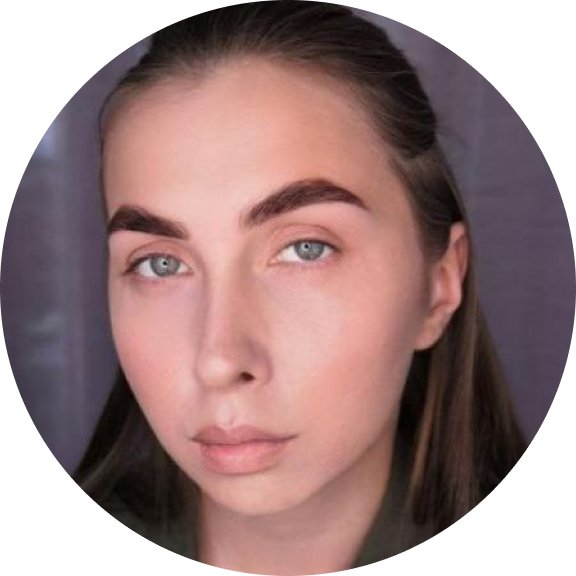Электронная подпись — важный инструмент для ведения бизнеса и взаимодействия с государственными органами. По важности она сопоставима с паспортом, поэтому нужно подобрать сложный пароль для ее защиты. Рассказываем, что делать, если забыли пароль от электронной подписи, как восстановить доступ к токену и в каких ситуациях придется выпустить новый сертификат.
Что такое пароль и ПИН-код электронной подписи
Электронную подпись защищают две специальные цифровые комбинации — пароль и ПИН-код.
Пароль сертификата ограничивает доступ к «контейнеру ЭП» — папке с файлами электронной подписи. Такой пароль владелец подписи создает сам. Обычно пароль выглядит как комбинация цифр, специальных символов и букв.
При переносе файлов на свой ПК программа для работы с электронной подписью создает форму, куда нужно ввести пароль.
Если не включить опцию «Запомнить пароль», вводить его нужно при любом использовании электронной подписи: для заверения документов, авторизации, работы на электронной торговой площадке и т. д. Это не всегда удобно, но риски забыть пароль от электронной подписи значительно ниже.
ПИН-код электронной подписи защищает токен, обычно его выпускают в форме флеш-карты. Если в удостоверяющем центре электронную подпись записывают на новый токен, то на нем действует код по умолчанию — техническая комбинация знаков, установленная изготовителем. Такой технический пароль стоит заменить на свой, чтобы защитить подпись от мошенников. ПИН-код нужно будет вводить при установке сертификата электронной подписи на компьютер, при работе и ее копировании.
Что делать, если забыл пароль от электронной подписи
Пароль от контейнера, где хранятся ключи и сертификат электронной подписи, нельзя восстановить по правилам безопасности. Обращение в удостоверяющий центр, который выпустил сертификат, не поможет, поскольку пароль создает сам владелец сертификата.
Количество попыток на подбор комбинаций пароля к контейнеру не ограничено. Попробуйте вспомнить пароль: часто комбинация цифр и символов связана с каким-то событием или датой рождения родных. Возможно, вы также где-то записали пароль.
Иногда пароль от контейнера может быть сохранен на компьютере. Чтобы проверить это, нужно скопировать с рабочего компьютера папку с файлами электронной подписи и перенести на другой компьютер или съемный носитель. Если при работе с подписью пароль не запрашивают, то он был сохранен.
Если вспомнить пароль так и не удалось, придется обратиться в удостоверяющий центр и заказать новый сертификат. Чтобы больше не забыть пароль, придумайте такую комбинацию символов, которую сможете запомнить, однако угадать ее не смогут другие.
Что делать, если забыл пароль токена
Восстановить ПИН-код токена невозможно, однако вы можете подобрать нужную комбинацию цифр и символов от него.
Заводской пароль. Если вы не меняли заводской ПИН-код, то на подбор нужного у вас есть десять попыток, после токен заблокируют.
Получить новые попытки ввода ПИН-кода также можно на правах администратора в программе работы с электронной подписью, если у вас есть пароль для этого. Обычно это стандартный набор цифр, например, 12345678, или комбинация, которую установил сам пользователь. После авторизации в программе нужно открыть вкладку «Администрирование» и нажать «Разблокировать».
Если вы не меняли технический ПИН-код от производителя, то можно попробовать часто встречающиеся комбинации от производителей: 00000000, 12345678, 1234567890, 11111111, 0987654321.
Если заводская комбинация к токену не подошла, ее мог сменить сам пользователь. В этом случае остается только подобрать правильные символы или перевыпустить подпись.
Подбор ПИН-кода и прав администратора. Для подбора ПИН-кода есть десять попыток. При последнем неверном вводе носитель заблокируют. Чтобы увеличить количество попыток, нужно зайти в токен на правах администратора и разблокировать ПИН-код.
Откройте панель управления токеном. Обычно для этого нужно перейти в «Пуск», открыть панель управления, а затем вкладку администрирования.
Введите ПИН-код администратора. Обычно для этого производители устанавливают стандартные значения. Возможные комбинации от известных производителей мы указали выше. Если они не подошли, значит ПИН-код администратора сменили.
Если ПИН-код администратора удалось ввести верно, доступ к самому токену все равно будет закрыт, пока не введут правильную комбинацию к нему.
Если вспомнить пароль так и не удалось, придется отозвать сертификат и получить новый в удостоверяющем центре. Сам носитель можно использовать старый, однако сначала его нужно отформатировать и удалить старый ПИН-код. Токены «Рутокен», eToken можно отформатировать без прав администратора, для форматирования носителей Jacarta для ЕГАИС потребуются права администратора.
Как восстановить пароль электронной подписи
Проверьте документы от организации, которая выпустила электронную подпись. Возможно, там указан заводской код администратора. В этом случае вы можете сбросить все настройки.
Обратитесь в службу поддержки выпускающей организации. Дополнительно потребуется предоставить информацию о сертификате. Там вам подскажут варианты восстановления пароля.
Если подпись установлена на ПК, то можно проверить сохраненные коды. Некоторые программы сохраняют их автоматически. Если программа их не сохранила, попробуйте подобрать стандартные пароли.
Если вспомнить и подобрать пароль так и не удалось, придется выпустить новый сертификат.
Если забыли пароль ЭП для налоговой
Электронная подпись для юрлиц и ИП
Электронную подпись для юрлиц и индивидуальных предпринимателей ФНС всегда хранит на USB-носителе. Обычно это «Рутокен» или JaCarta.
Пароль при записи электронной подписи на носитель в налоговой не устанавливают. Юрлицо или ИП могут установить пароль на USB-носитель самостоятельно.
Электронная подпись для физлиц
Для физлиц также возможен выпуск электронной подписи. Ее формируют в облачном формате. Она хранится на сервере налоговой службы. Такую подпись можно использовать только для работы с личным кабинетом налогоплательщика. Ее нельзя скопировать на USB-носитель, а пароль к ней задают при первичном формировании. Такой пароль должен быть не короче восьми символов, включать цифры, буквы и знаки. Этот пароль можно использовать до окончания срока годности самой подписи.
При первоначальной установке сертификата можно установить в браузере опцию «Сохранить пароль». Однако пароль сохранится только именно на этом компьютере. При установке на другой компьютер пароль придется вводить заново. Автосохранение паролей удобно, но в этом случае важно помнить, что пароль от электронной подписи нужен, чтобы защитить вас от мошенников, если ваши персональные данные будут под угрозой. Поэтому стоит каждый раз вводить пароль заново.
Можно ли восстановить пароль к электронной подписи для юрлиц и индивидуальных предпринимателей
Электронная подпись юридического лица или ИП на «Рутокене». Если забыли пароль к USB-носителю (»Рутокен»), его можно восстановить, сбросив настройки до заводских. Обратите внимание, что сам сертификат ЭП пароля не имеет, поэтому речь идет только о USB-носителе.
Чтобы восстановить пароль на «Рутокене»:
- Зайдите в панель управления «Рутокеном»: Пуск — Настройка — Панель управления — Панель управления «Рутокен».
- Выберите вкладку «Администратор» и введите стандартный ПИН-код администратора при выпуске токена от налоговой. Обычно это комбинация 87654321.
- Нажмите «Разблокировать».
Электронная подпись на JaCarta. Если забыли пароль администратора JaCarta от носителя или он заблокирован, восстановить его не получится — потребуется новый носитель. Если забыли пользовательский пароль, обратитесь к авторизованному представителю JaCarta.
Можно ли восстановить пароль к электронной подписи физического лица на сайте налоговой
Для ЭП физического лица пароль восстановить невозможно. Если пароль забыли и подобрать его из часто используемых вами не удалось, придется перевыпускать сертификат.
Как восстановить пароль к электронной подписи
- Проверьте документы. Найдите заводской код администратора в документах, полученных при оформлении ЭП. Если удалось найти пароль, сбросьте настройки через права администратора.
- Обратитесь в службу поддержки по телефону Единого контакт-центра ФНС 8 800-222-2222. Возможно, они смогут помочь восстановить доступ.
- Проверьте сохраненные коды в браузере и телефон. Если ЭП установлена на компьютер, проверьте программы, которые могли сохранить пароли автоматически. Если этого нет, попробуйте вспомнить свои стандартные пароли. Посмотрите возможные пароли в заметках телефона.
Количество попыток ввода пароля на сайте ФНС не ограничено. Перебирайте возможные варианты.
Если пароль не удается вспомнить, придется перевыпустить сертификат.
Как пользоваться электронной подписью ФНС на портале «Госуслуги»
Войдите в личный кабинет налогоплательщика на сайте ФНС и нажмите на профиль. Если забыли пароль от личного кабинета, воспользуйтесь учетной записью на «Госуслугах».
В профиле выберите раздел «Настройки профиля» и перейдите на вкладку «Электронная подпись». Выберите, где будет храниться ключ: в системе ФНС или на компьютере. Вы также можете внести данные об уже выпущенной ЭП.
Создайте новый ПИН-код, повторите его для подтверждения. Чем сложнее пароль, тем лучше.
Сгенерируйте электронную подпись. Нажмите «Отправить запрос», после чего произойдет генерация электронной подписи.
После этого система создаст вам новую электронную подпись, которую можно использовать в работе.
Как восстановить пароль от электронной подписи: коротко
- Сначала постарайтесь вспомнить комбинацию. Возможно, это часто используемый вами пароль или комбинация, связанная с каким-то событием, например, имя и дата рождения ребенка. Изучите записи — есть вероятность, что вы где-то записали пароль.
- Возможно, пароль от электронной подписи сохранен на компьютере. Чтобы проверить это, скопируйте папку с файлами электронной подписи с одного компьютера на другой или съемный носитель. Попробуйте начать работу с подписью на новом устройстве. Если система не запрашивает пароль, значит он сохранен.
- Если пароль не удалось вспомнить и восстановить, придется аннулировать действующую электронную подпись и выпустить новый сертификат. Для этого нужно обратиться в свой удостоверяющий центр. Юрлица и ИП обращаются в удостоверяющий центр ФНС.
- Пароль и ПИН-код к электронной подписи знает только владелец, эти данные не известны даже удостоверяющему центру. Это сделано в целях безопасности и для предотвращения незаконного использования подписи другими лицами.